Secara otomatis memulihkan sesi penelusuran sebelumnya di Firefox di Windows
Dengan setiap pembaruan atau rilis baru, pembuat browser bermaksud membawa beberapa utilitas tambahan ke versi yang ada, yang belum tentu terlihat sebelumnya. Jadi, sebagai langkah untuk meningkatkan pengalaman browser Firefox(Firefox browser) dengan pengguna Windows , Mozilla mengumumkan beberapa perubahan pada skemanya. Yang menonjol di antaranya adalah dukungan untuk pemulihan otomatis sesi penelusuran saat Windows dimulai ulang.
Pemulihan(Restoration) Otomatis dari sesi penjelajahan sebelumnya Firefox
Mozilla dalam catatan rilisnya telah menambahkan,
Firefox adds support for automatically restoring your Firefox session after Windows restarts. Currently, this feature is not enabled by default for most users but will be gradually enabled over the coming weeks.
Meskipun tidak ada waktu pasti yang diberikan, pengguna Firefox dapat mengaktifkan fitur ini melalui peretasan sederhana tanpa menunggu lebih lama lagi. Begini caranya!
Luncurkan Mozilla Firefox, ketik about:config di bilah alamat dan tekan Enter , Ketika diminta dengan pesan peringatan, abaikan dan lanjutkan lebih jauh dengan menekan tombol 'Saya menerima risiko'.
Selanjutnya gulir ke bawah untuk menemukan entri berikut,
toolkit.winRegisterApplicationRestart
Atau, Anda dapat menyalin entri di atas dan menempelkannya di bilah 'Cari' yang terletak di bagian atas.
Saat ditemukan, klik dua kali untuk mengubah nilainya menjadi 'True' .
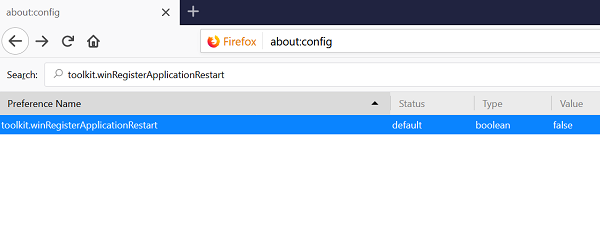
Atau, Anda cukup menyalin dan menempelkan kode berikut tepat di bilah alamat Mozilla Firefox untuk langsung pindah ke pengaturan.
about:config?filter=toolkit.winRegisterApplicationRestart
Nilai untuk kedua pengaturan di atas diatur ke 'False', secara default. Ini berarti fitur tersebut dinonaktifkan. Yang perlu Anda lakukan hanyalah mengklik dua kali entri di layar about:config untuk mengubah nilai dari false menjadi true. Selama nilainya disetel ke true, fitur akan tetap diaktifkan. Jika Anda ingin menonaktifkan konfigurasi asli, ikuti prosedur yang sama dan setel nilai pra-konfigurasi ke false.

Semua ini dimungkinkan karena Mozilla telah mendaftarkan Firefox dengan Windows Restart Manager . Firefox 61.0.2 saat ini mendukung fitur ini.
Jika Anda adalah pengguna Firefox , Anda akan diminta untuk mengaktifkan fitur tersebut setelah memperbarui browser ke versi terbaru 61.0.2. Setelah ini, setiap kali sesi penjelajahan Anda terganggu oleh reboot sistem, Firefox akan secara otomatis memulihkan semua tab.
Related posts
Make Firefox display Media Controls pada Windows 10 Lock Screen
Cara Menemukan Firefox Profile folder pada Windows PC
Fix Firefox Masalah & Masalah pada Windows PC
Cara menonaktifkan notifikasi Firefox di Windows 10 Action Center
Google Chrome vs Firefox Quantum untuk Windows 10
Fix Printing Masalah di Firefox browser pada Windows PC
Nonaktifkan Configuration Editor (Tentang: halaman konfigurasi) dari Firefox pada Windows 10
Cara mencetak artikel tanpa iklan di semua browser utama
Cara mengintegrasikan Chrome and Firefox dengan Windows 10 Timeline
Cara Mengaktifkan Firefox Tab Previews di Taskbar Windows 10
Cara Mengubah default browser: Chrome, Firefox, Edge pada Windows 10
Remove atau Nonaktifkan Firefox Default Browser Agent di Windows 10
Cara memblokir cookie pihak ketiga di Chrome, Firefox, Edge, dan Opera
Bagaimana mengubah bahasa di Firefox di Windows and Mac
Cara mengimpor kata sandi dari Chrome ke Firefox di Windows 10
Best Firefox Tips dan Trik untuk pengguna Windows 10
Fix Server Tidak Found Error di Firefox
Nonaktifkan Restart dengan Windows feature di Firefox browser
Cara Fix Firefox Tidak Bermain Videos (2021)
Mozilla Firefox Freezes pada komputer Windows 10
